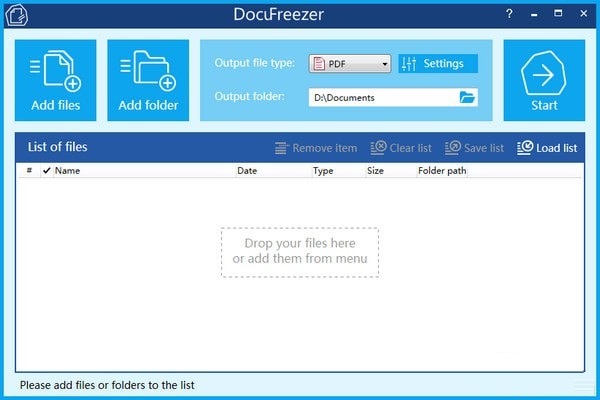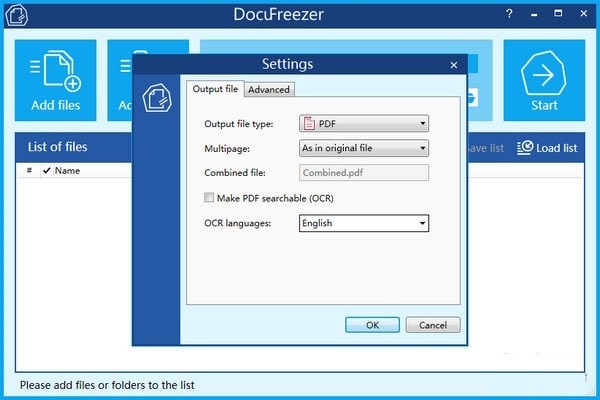DocuFreezer
- 类型:系统工具
- 大小:149.57M
- 平台:WinAll
- 语言:简体中文
- 版本:3.2.2108
- 时间:2022-04-15 14:43

DocuFreezer官方版是一款界面清晰、功能优异、操作轻松的文档转换工具。DocuFreezer官方版支持多种文档格式互转,支持批量进行操作,支持拖动转换,同时还具备了ocr识别功能,给用户朋友们带来了不一样的感受和体验。
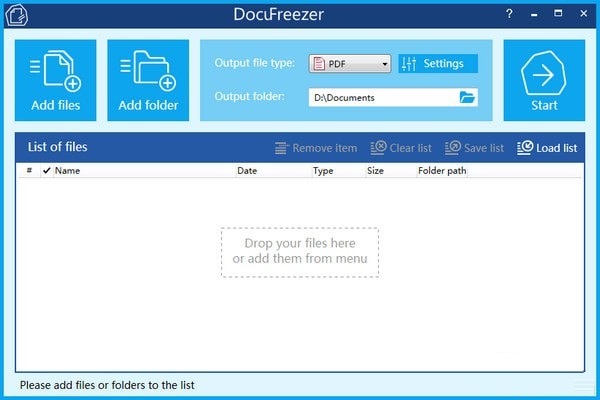
DocuFreezer软件特色
1、将文档转换为PDF:将文件拖放到DocuFreezer,选择PDF作为输出文件格式,然后单击“开始”。 DocuFreezer会自动将任意数量的文本文档,演示文稿和电子表格转换为PDF!
2、文件成像:DocuFreezer将释放您在纸上打印文档,然后扫描它们以制作数字副本。输出PDF或图像文件的质量将显着高于扫描的质量!
3、数据交换:根据您使用的操作系统,相同的文档可能具有不同的外观:Windows XP,Windows 8,Mac等。要使它们与平台无关,请将文档转换为PDF或JPEG格式。
4、转换为JPG,TIFF或PNG:DocuFreezer可以将文本文档,演示文稿或电子表格转换为JPG,TIFF或PNG格式,使任何数量的文档都能顺利进行。
5、存档文件:如果您需要存档文档,您应该能够在几年后打开它们,并且可能在新计算机上打开它们。如果在将文档上载到备份存储上之前将文档转换为PDF,则可以执行此操作。
6、将文档发布到Web:在网站上发布文档和演示文稿之前,请将它们全部转换为PDF或JPG - 这些格式是数据发布的标准格式,并使文档在任何设备和Internet浏览器上看起来都一样。
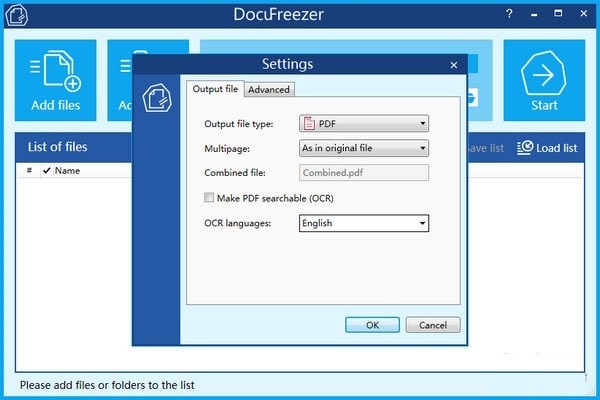
DocuFreezer功能介绍
1、OCR扫描,图像和其他数据的新功能,可搜索PDF或TXT:
3.0版增加了突破性的光学字符识别(OCR)功能。DocuFreezer现在可以转换图像,并将PDF,TIFF,JPEG,PNG文档扫描到可搜索的PDF或txt文件。您还可以从AutoCAD(DWG,DXF)和Excel文件(XLS,XLSX)获取文本。支持的语言列表包括英语,俄语,德语,日语,西班牙语和希伯来语。
如果选择TXT或PDF作为输出文件格式,则可以打开OCR。如果同一文档包含多种语言的文本,请在DocuFreezer设置中指定它:
默认设置为英语。为了获得更好的结果,请仅选择文档所具有的语言(如果文档文本仅使用英语和德语,请不要选择“ 全部”)。
请注意,文本识别并不完美:某些字符可能已损坏或被错误识别。尽量确保原始文件具有高分辨率图像质量。
2、新输出文件格式:纯文本TXT
批量转换扫描,图像和文本文档到TXT
现在,您可以将Word DOC,DOCX,RTF和其他文档转换为TXT格式。
根据客户的要求,我们决定引入纯文本(TXT)作为输出文件类型,而不是不太流行的XPS格式。现在,您可以将其他文本文档转换为纯文本(以及包含文本的图像 - 使用OCR!)。可能的组合是:
DOC到TXT
DOCX到TXT
PDF到TXT
RTF到TXT
ODT到TXT
XLSX到TXT
3、将DWG和DXF图形转换为可搜索的PDF和图像的新功能:
新的DocuFreezer可以将DWG和DXF图纸转换为PDF格式和流行的图像类型。凭借对技术图纸的支持,DocuFreezer现在是一个真正的批量DWG到pdf转换器。它允许您将DWG / DXF转换为PDF或图像(JPEG,TIFF,PNG),而无需AutoCAD。更重要的是,程序可以使用DWG或DXF图形中的原始文本创建pdf文件(制作可搜索的PDF而不是将文本转换为曲线)。
4、将Excel文件拆分为单独工作表的新功能:
使用新版本,您可以在转换为PDF,文本或图像格式期间将XLS或XLSX图表拆分为单独的工作表。输出文件自动命名为[文件名] - [工作表名称]很方便。转到设置>高级并启用拆分工作表到多个文件以打开此选项。
5、添加文本水印的新功能:
新的DocuFreezer现在可以在转换文档时批量放置文档页面上的水印。可以通过添加新值在ini文件编辑器中设置水印。
6、转换为单色TIFF和PNG的新功能:
在新版本中,您可以为TIFF和PNG选择更多颜色模型。我们添加了一个新的单色空间,可以在设置>输出文件>色彩空间中选择。总体而言,有四种不同的颜色模型可用于输出PNG和tiff文件:RGB,RGBA,灰度和单色。
7、每个会话处理无限数量文件的新功能:
如果您在服务器上运行软件并且正在处理大量文件,则可用的随机存取内存可能是个问题。我们进行了改进,让您可以全天候运行DocuFreezer而不会出现任何分配内存问题。如果内存泄漏量超过某个限制,程序引擎将自动重启。这样用户甚至不会注意到这一点。此方法允许您在每个会话中处理任意数量的文件。
8、批处理文件转换速度更快:
更快的文件转换为PDF
我们实现了文件转换速度的显着提高。我们对流行的文件类型进行了性能比较 - Word和PDF文件作为输入,PDF和JPEG作为输出文件类型。
9、更快的文件转换为JPEG,PNG,TIFF:
新引入的组件将PDF文件转换为JPEG,PNG和TIFF图像的速度更快。它的工作做得很好,与2.0版本相比,速度提高了大约2-3倍。
10、改进了具有大DPI的高分辨率文件的处理:
以前,在DocuFreezer中,内存缓存中单个栅格化页面的大小限制为1 GB。现在,您可以将各种文档(PDF,Word文档,绘图等)转换为图像 - JPEG,PNG,TIFF - 几乎可以使用任何DPI(每英寸点数)分辨率。这是一项非常重要的改进,尤其适用于高分辨率的图纸,海报和其他大型文件。
哪个DPI最好?简而言之,150适用于简单文本,300适用于标准值,600适用于高质量图像。是的,我们知道严格来说,这里的解决方案应该称为PPI :)但是当他们的意思是“PPI”时他们会说“DPI” - 所以它经常成为一个既定的惯例。
11、通过附件到单个PDF改进了EML和MSG的转换:
DocuFreezer的独特能力是处理具有容器结构的文件(例如,带有附件,档案的电子邮件)并将其内容合并为多页PDF。示例是带有附件的ZIP EML和MSG文件,ZIP / rar / 7ZIP存档。对于EML到PDF的转换,只需将文件添加到程序列表中,转到“设置”并选择“ 多页”>“合并为一个PDF”。
12、改进了具有多层次结构的档案处理:
此功能与前一个功能相关联。DocuFreezer 3.0在转换多级文件方面做得更好,例如档案内的档案或带附件的文件。现在,程序正确处理文件或存档中的所有嵌入内容。
13、小改进和修复:
3.0版本有超过60个预发布版本,包含许多修复和改进。修复了OCR,转换为TXT,Excel文件处理,PDF到PDF转换,PDF的输出页面大小调整,程序界面解析,将电子邮件MSG和附件转换为单个PDF等等。
DocuFreezer使用方法
将各种 Word, Excel, PowerPoint..等格式的档案都拉到 DocuFreezer 视窗中,在左下角选取输出格式(如 PDF)后,按下「Start」按钮即可开始转档。
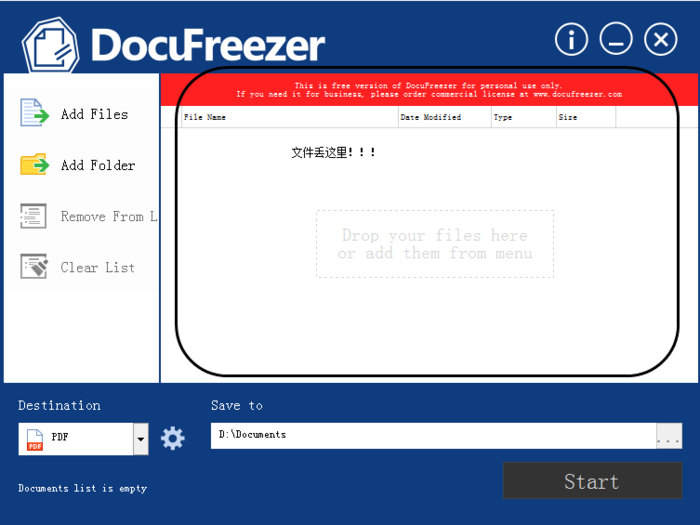
选择输出格式。
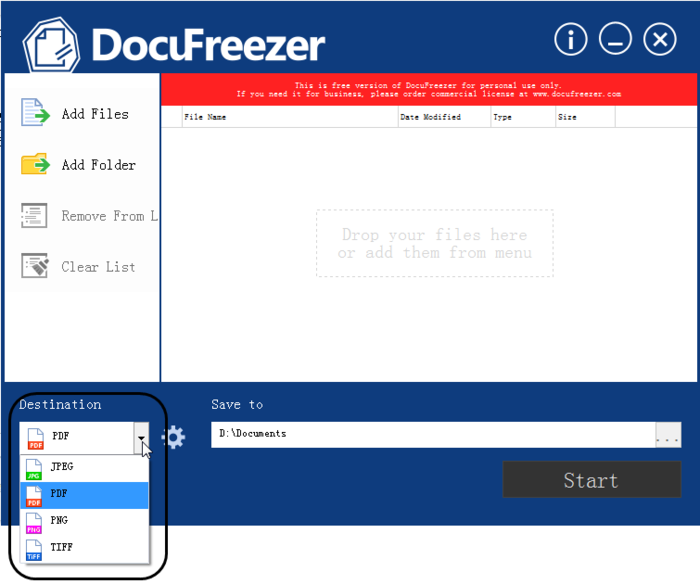
DocuFreezer更新日志
1.修改用户提交bug
2.添加新功能
硕网推荐
DocuFreezer这款软件操作简单,功能强大,轻松简单,可以下载试试哦,欢迎大家下载,本站还提供{recommendWords}等供您下载。